El tercer archivo ejecutable es Aranda.Agent.Windows.x86\_x64 que corresponde al instalador del Agente ADM para Windows. Este archivo se encarga de la creación y configuración de los servicios requeridos para el funcionamiento del Agente ADM para Windows.
El instalador detecta de forma automática el idioma del sistema, soportando actualmente, inglés, español y portugués. Si la configuración está en un idioma diferente, el instalador queda por defecto en español.
⚐ Nota: El agente puede instalarse de manera desatendida y automática a través de la funcionalidad de Distribución de Agente, o de forma manual.
Instalación manual del Agente
-
Haga clic sobre el instalador Aranda Agent. Se iniciará el asistente de instalación (wizard). Haga clic en Siguiente.
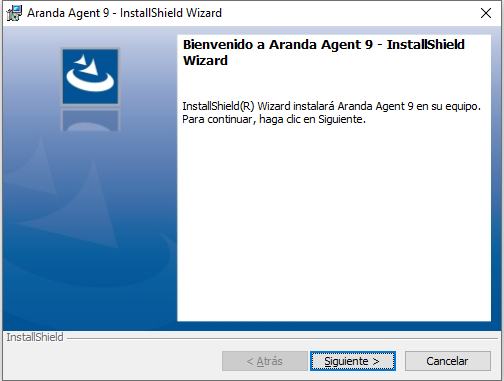
-
Si tiene un archivo de configuración seleccione Sí e ingrese la ruta, de lo contrario, seleccione No y haga clic en Siguiente.
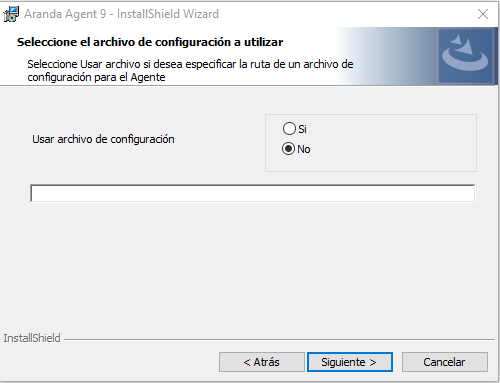
-
Ingresar el identificador de perfil, al ingresar 0 se descarga el perfil que esté configurado por defecto. Ingrese la dirección de Conserver o Repserver según el apuntamiento configurado en el broker MQTT Configuración Broker MQTT. Ingresando a la consola de ADM puede obtener la ruta de comunicación. Configuración > ADM > Comunicaciones
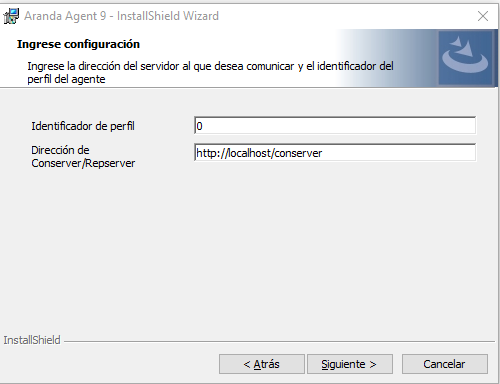
⚐ Nota: El direccionamiento del agente al repserver, sólo funciona con una versión de agente desde 9.13.
-
Ingrese el nombre de usuario y la organización donde se instalará el agente.
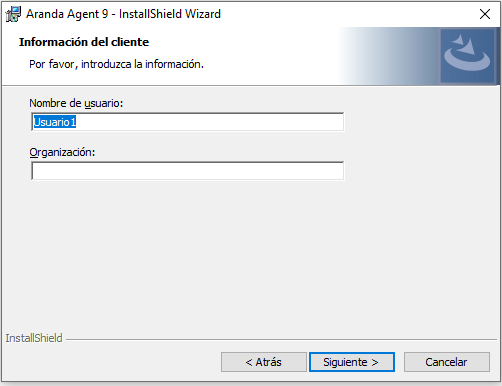
-
Seleccione el tipo de instalación que desea realizar (completa o personalizada) y haga clic en Siguiente.
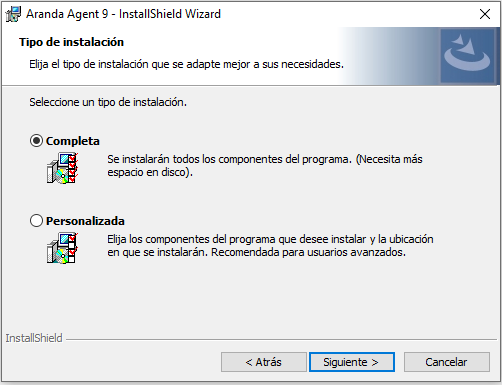
-
Haga clic en Instalar para iniciar la instalación del agente.
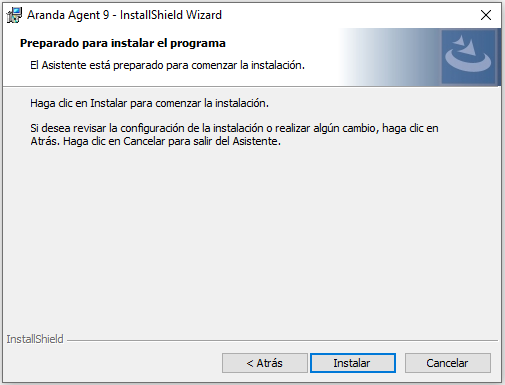
-
Una vez finalizada la instalación del agente, haga clic en Finalizar
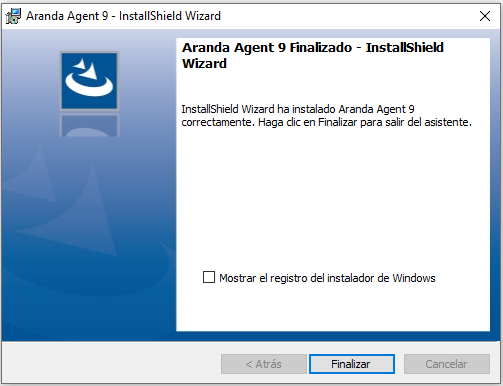
Instalación manual del Agente por línea de comandos.
Para realizar la instalación del Agente ADM por línea de comando se puede ejecutar la siguiente instrucción desde el command promt de Windows:
Aranda.Agent.Windows.x86_x64.9.xx.xxxx.xxxx.exe /S /V"/norestart /qn AGENT_SERVER_ADDRESS=http://localhost/Conserver AGENT_PROFILE_ID=0"
AGENT_PROFILE_ID=[UNIT] |
Identificador del perfil a instalar, 0 es un perfil seleccionado en la aplicación como perfil por defecto. |
AGENT_SERVER_ADDRESS=[STRING] |
Ruta del Conserver o Repserver. |
Despliegue del Agente ADM por Política de Dominio
Crear Archivos de ejecución
- Defina un archivo .bat con con el comando de instalacion del .msi del agente de ADM .
msiexec /i "Aranda Agent 9.msi" /norestart /qn AGENT_SERVER_ADDRESS=http://localhost/Conserver AGENT_PROFILE_ID=13
AGENT_PROFILE_ID=[UNIT] |
Identificador del perfil a instalar, 0 es un perfil seleccionado en la aplicación como perfil por defecto. |
AGENT_SERVER_ADDRESS=[STRING] |
Ruta del Conserver o Repserver. |
Crear Políticas de Grupo
-
Ingrese a la opción de Administración de directivas de grupo, en el dominio local seleccione la carpeta Objetos de directiva de grupo y haga clic en la opción Nuevo.
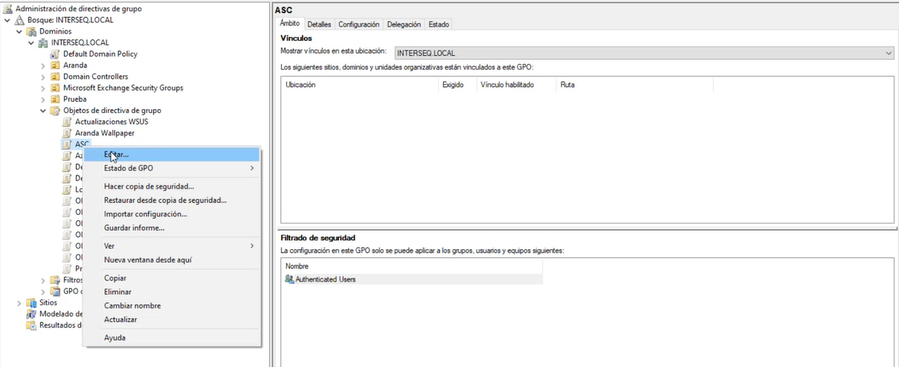
-
En la ventana Nuevo GPO ingrese un nombre de la nueva directiva. Ejemplo: ADM.
-
Seleccione la nueva directiva creada y haga clic en la opción Editar.
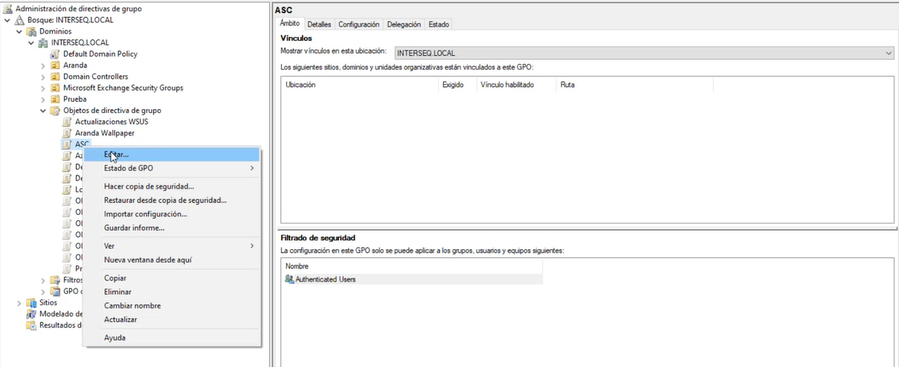
-
En el Editor de Administración de Directivas de grupo, seleccione la opción Configuración de Equipo, Directivas, Configuración de Windows y la opción Scripts. En la vista de información seleccione la opción Inicio .
Nota: Configurar la directiva de inicio, permite que el agente de ADM se ejecute al momento de iniciar sesión.
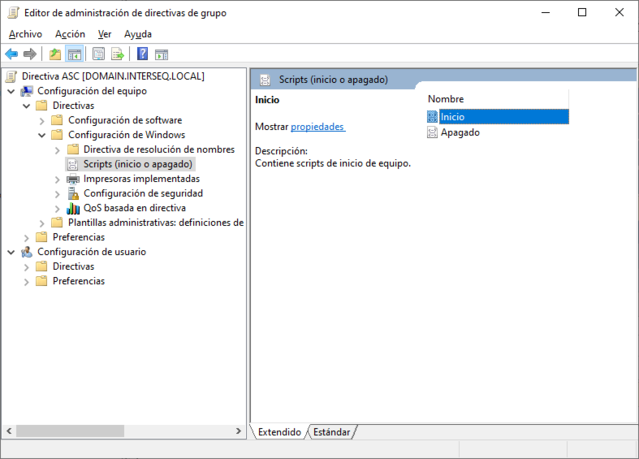
-
En la ventana Propiedades de inicio, seleccione el botón Mostrar Archivos para pegar el archivo .bat del agente de ADM.
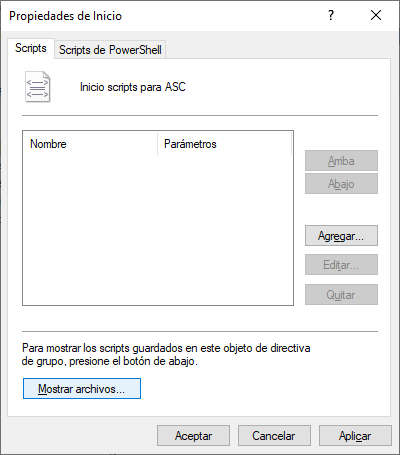
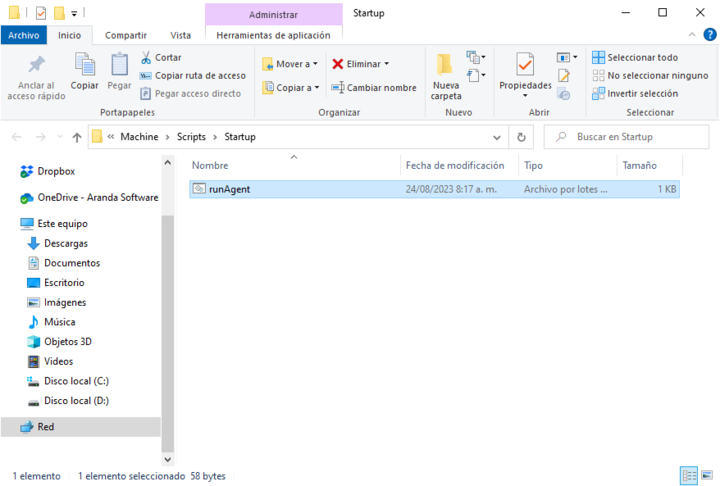
-
En la ventana Propiedades de inicio, seleccione el botón Agregar y en la ventana Agregar un Script seleccione el botón Examinar para seleccionar el archivo .bat del agente ADM, al terminar haga clic en Aceptar.
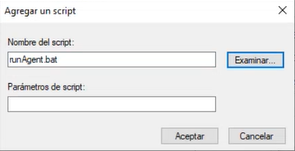
Asociar la Política a la Unidad Organizacional
-
Ingrese a la opción de Administración de directivas de grupo, en el dominio local seleccione la unidad organizacional a la cual va a vincular la GPO creada y haga clic en la opción Vincular un GPO existente.
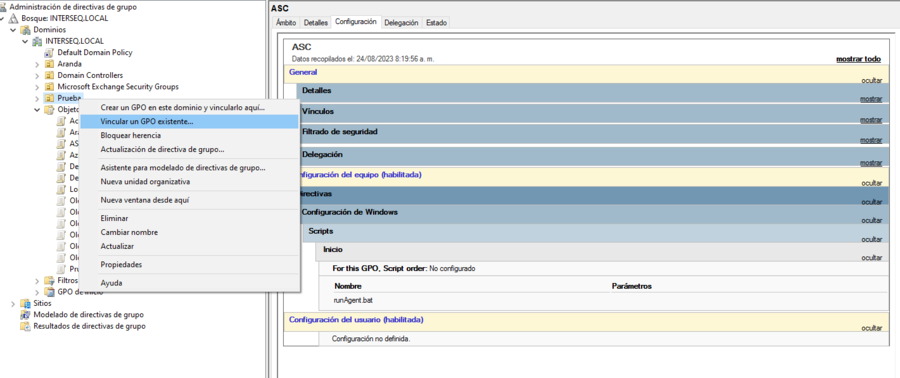
-
En la ventana que se habilita seleccione la directiva de la política creada.
Nota:En la vista de información seleccione la pestaña configuración para validar que la directiva configurada con el agente de ADM está habilitada.